Jako administrator instytucji możesz konfigurować role niestandardowe w celu zwiększenia kontroli i elastyczności dla domyślnych ról Przeglądający, Edytujący dane, Użytkownik, Publikujący i Administrator w instytucji. Na przykład niektórzy członkowie mogą wymagać dostępu do map i aplikacji, ale nie potrzebują opcji tworzenia grup, podczas gdy inni członkowie mogą potrzebować uprawnień do publikowania hostowanych warstw obiektowych, ale nie hostowanych warstw kafli.
W instytucji mogą istnieć członkowie odpowiedzialni za tworzenie zasobów, takich jak mapy narracyjne i hostowane warstwy obiektowe, którzy muszą także dołączać do grup i udostępniać zasoby grupom. Na potrzeby tych procedur wykonywania zadań wymagana jest rola niestandardowa z uprawnieniami ogólnymi do publikowania hostowanych warstw obiektowych, udostępniania grupom i geokodowania. Innym typowym przykładem jest członek, który oprócz wykonywania niektórych zadań administracyjnych, takich jak zapraszanie użytkowników do instytucji i przypisywanie członków działów do odpowiednich grup, musi tworzyć i publikować zasoby. Ta rola niestandardowa wymaga wszystkich uprawnień ogólnych i następujących uprawnień administracyjnych: wszystkie uprawnienia w kategorii Członkowie i uprawnienie do przypisywania członków do grup.
Istnieje możliwość zastosowania predefiniowanych szablonów w celu umożliwienia rozpoczęcia tworzenia i dalszego dostosowywania uprawnień w oparciu o konkretne procedury organizacji prac w instytucji. Niektóre uprawnienia są zarezerwowane dla administratora.
Role można także przypisywać wsadowo istniejącym członkom.
- Należy się upewnić, że bieżący użytkownik jest zalogowany jako administrator instytucji.
- Kliknij przycisk Instytucja znajdujący się w górnej części witryny, a następnie kliknij kartę Ustawienia.
- Kliknij przycisk Role członków znajdujący się po lewej stronie ekranu.
- Twórz, aktualizuj i przypisuj role członkom:
- Aby utworzyć niestandardową rolę, kliknij polecenie Utwórz rolę i podaj jej nazwę oraz opis. Nazwa musi być niepowtarzalna w obrębie danej instytucji i może zawierać do 128 znaków. Wielkość liter nie jest rozróżniana. Nazwami ról niestandardowych nie mogą być Administrator, Publikujący, Użytkownik, Edytujący dane ani Przeglądający. Opis może zawierać maksymalnie 250 znaków. W razie potrzeby można zmienić ustawienie zgodności uprawnień i przejrzeć zgodne typy użytkowników oraz dostępne uprawnienia. Opcjonalnie zaimportuj ustawienia z istniejącej roli lub szablonu, na podstawie którego zostanie utworzona nowa rola niestandardowa. Wybierz uprawnienia dla roli niestandardowej, a następnie kliknij przycisk Zapisz rolę.
Uwaga:
Niektóre procedury organizacji prac wymagają łączonych uprawnień. Na przykład, aby publikować hostowane warstwy kafli lub hostowane warstwy obiektowe, również należy dysponować uprawnieniami do tworzenia zasobów. Aby publikować aplikacje z poziomu przeglądarki Map Viewer lub stron danej grupy, należy dysponować uprawnieniami do udostępniania elementów oraz do tworzenia zasobów.
- Aby wyświetlić informacje na temat roli, w jej wierszu kliknij przycisk Informacje o roli
 . Zostanie wyświetlone okno podręczne zawierające opis roli i listę uprawnień. W wierszu można znaleźć także informacje o liczbie członków, którym przypisana została dana rola.
. Zostanie wyświetlone okno podręczne zawierające opis roli i listę uprawnień. W wierszu można znaleźć także informacje o liczbie członków, którym przypisana została dana rola. - Aby edytować jedną z istniejących ról niestandardowych, kliknij w jej wierszu przycisk Edytuj rolę
 . Zmień nazwę, opis lub uprawnienia i kliknij przycisk Zapisz rolę.
. Zmień nazwę, opis lub uprawnienia i kliknij przycisk Zapisz rolę. - Aby usunąć jedną z ról niestandardowych, kliknij w jej wierszu przycisk Usuń rolę
 . Nie możesz usunąć roli, która jest aktualnie przypisana do członka, ani roli domyślnej (Administrator, Publikujący, Użytkownik, Edytujący dane lub Publikujący).
. Nie możesz usunąć roli, która jest aktualnie przypisana do członka, ani roli domyślnej (Administrator, Publikujący, Użytkownik, Edytujący dane lub Publikujący). - Aby przypisać rolę istniejącym członkom, kliknij przycisk Przypisz role. Wyszukaj członków według nazwy, grupy lub roli, a następnie przefiltruj według typu użytkownika. Klikaj nazwy na liście przefiltrowanych członków lub kliknij przycisk Dodaj wszystkich, aby wybrać członków. Kliknij przycisk Dalej. Wybierz nową rolę do przypisania wybranym członkom i kliknij przycisk Przypisz.
Wskazówka:
Podczas wybierania typu użytkownika lub roli z listy rozwijanej, można rozpocząć wpisywanie nazwy typu użytkownika lub roli, aby przefiltrować listę.
Notatka:
Rolę administratora możesz przypisać do członka tylko wówczas, gdy jesteś administratorem domyślnym instytucji. Ponadto musisz być administratorem domyślnym, aby zmienić rolę administratora domyślnego na dowolną inną rolę.
- Aby utworzyć niestandardową rolę, kliknij polecenie Utwórz rolę i podaj jej nazwę oraz opis. Nazwa musi być niepowtarzalna w obrębie danej instytucji i może zawierać do 128 znaków. Wielkość liter nie jest rozróżniana. Nazwami ról niestandardowych nie mogą być Administrator, Publikujący, Użytkownik, Edytujący dane ani Przeglądający. Opis może zawierać maksymalnie 250 znaków. W razie potrzeby można zmienić ustawienie zgodności uprawnień i przejrzeć zgodne typy użytkowników oraz dostępne uprawnienia. Opcjonalnie zaimportuj ustawienia z istniejącej roli lub szablonu, na podstawie którego zostanie utworzona nowa rola niestandardowa. Wybierz uprawnienia dla roli niestandardowej, a następnie kliknij przycisk Zapisz rolę.
Szablony
Szablony zawierają zestaw predefiniowanych uprawnień dotyczących standardowych procedur organizacji prac, takich jak korzystanie z zasobów lub praca z danymi. Można ich używać bez wprowadzania zmian w konfiguracji lub też dokładniej je dostosować przez dodanie lub cofnięcie uprawnień stosownie do potrzeb instytucji. Obecnie dostępne są następujące szablony:
- Analityk — pracownik skupiający się na zagadnieniach dotyczących map, który tworzy mapy, korzysta z narzędzi standardowych, narzędzi rastrowych lub narzędzi GeoAnalytics, wyświetla zasoby i grupy udostępnione w instytucji, udostępnia zasoby w instytucji lub w ramach grup, publikuje hostowane warstwy obiektowe i edytuje obiekty.
- Autor — twórca zasobów, który wyświetla zasoby i grupy udostępniane w instytucji, wykonuje standardowe analizy obiektowe, edytuje obiekty, tworzy grupy i publikuje hostowane warstwy kafli.
- Student — członek instytucji szkolnej posiadający ogólne uprawnienia z zakresu tworzenia zasobów, wyświetlania zasobów i grup udostępnianych instytucji, dołączania do grup, udostępniania zasobów grupom i instytucji, a także edycji obiektów.
- Publikujący — zdefiniowana przez firmę Esri rola publikującego, która oprócz uprawnień właściwych uprawnieniom szablonu autora zapewnia członkom uprawnienia do udostępniania zasobów publicznie i aktywowania widoczności grup wewnątrz, a także na zewnątrz instytucji (w zależności od ustawień bezpieczeństwa w instytucji).
- Użytkownik — zdefiniowana przez firmę Esri rola użytkownika, która pozwala tworzyć zasoby i grupy oraz udostępniać je wewnątrz, a także na zewnątrz instytucji (w zależności od ustawień bezpieczeństwa w instytucji).
- Edytujący dane — użytkownik pełniący zdefiniowaną przez Esri rolę edytującego może edytować obiekty, wchodzić w interakcje z mapami i wyświetlać zasoby udostępnione mu w grupach.
- Przeglądający — zdefiniowana przez Esri rola przeglądającego, która umożliwia członkom interaktywną pracę z mapami, wyświetlanie zasobów i grup udostępnionych w instytucji, a także wyświetlanie zasobów udostępnionych im w grupach.
Zalecane procedury organizacji prac
Przed przypisaniem członkom niestandardowych ról warto sprawdzić, czy zestaw uprawnień w obrębie danej roli funkcjonuje według założeń. W ramach zalecanej procedury organizacji prac należy zdefiniować niestandardową rolę i przypisać ją do konta, na którym można sprawdzić wybrane uprawnienia. Jeśli to wymagane, rolę można edytować, a następnie przypisać ją do członków instytucji.
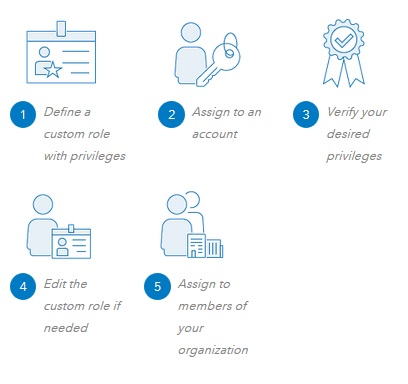
Przypisywanie domyślnej roli i typu użytkownika
W przypadku tworzenia roli niestandardowej, która ma zastosowanie do większości członków instytucji, można ją ustawić jako rolę domyślną, wybierając tę rolę z listy rozwijanej Domyślna rola dla nowych członków. Ponadto istnieje możliwość ustawienia domyślnego typu użytkownika dla nowych członków. Wszystkim członkom dodanym do instytucji po ustawieniu domyślnej roli i typu użytkownika zostaną wstępnie przypisane te wartości domyślne.
W witrynie portalu można wybrać domyślną rolę i typ użytkownika dla nowych kont.
- Zaloguj się w witrynie portalu jako administrator instytucji i kliknij opcję Instytucja.
- Kliknij opcję Ustawienia.
- Kliknij przycisk Role członków znajdujący się po lewej stronie ekranu.
- Podaj domyślny typ użytkownika dla nowych kont. Można wybrać dowolny typ użytkownika, który jest dostępny w instytucji.
- Podaj rolę domyślną dla nowych kont. Jako domyślną można skonfigurować rolę publikującego, użytkownika, przeglądającego, edytującego dane lub rolę domyślną, w zależności od ról zgodnych z wybranym domyślnym typem użytkownika.
- Kliknij przycisk Zapisz wartości domyślne, aby zapisać zmiany.